如何啟用 Nothing Phone 的字形介面以實現音樂視覺化
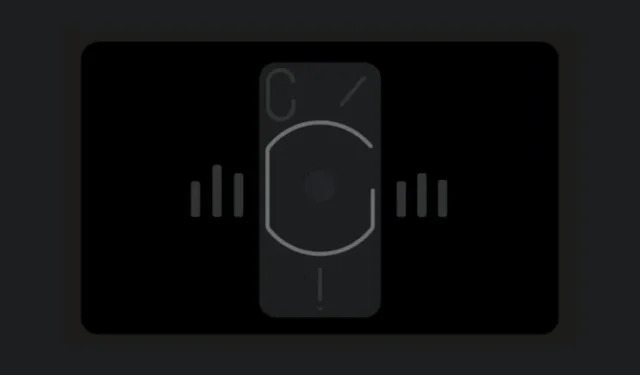
要知道什麼
- Nothing 的音樂視覺化功能可將 Glyph Interface 燈與正在播放的音樂同步。
- 從“設定”>“字形介面”>“音樂視覺化”啟用音樂視覺化。
- 從 Nothing OS 2.5 開始,音樂視覺化不再是隱藏功能,並且還具有單獨的「快速設定」磁貼。
- 目前,每次裝置上播放音訊時,Glyph Interface 都會亮起,而不僅僅是透過揚聲器播放。
Nothing OS 2.5 的發布帶來了一些很酷的功能,其中之一是音樂視覺化,它充分利用 Glyph 燈光將您的設備變成派對的生活。
如何啟用 Nothing Phone 的 Glyph 進行音樂視覺化
Nothing Phone 的字形介面是它與其他 Android 裝置的區別所在。但藉助音樂視覺化等功能,Glyph 燈光可以與正在播放的音樂同步,並呈現出全新的維度。
要求
在開始之前,請確保您已更新至 Nothing OS 2.5(或更高版本)以存取音樂視覺化功能。從“設定”>“系統”>“系統更新”檢查更新。
指導
- 若要啟用 Glyph 音樂視覺化,請開啟「設定」應用程式並選擇「Glyph Interface」。如果尚未啟用字形燈,請啟用它。
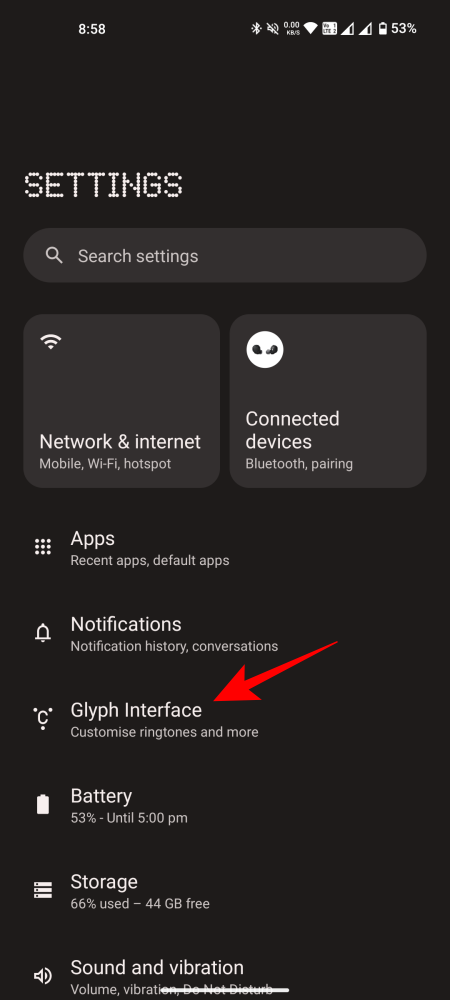
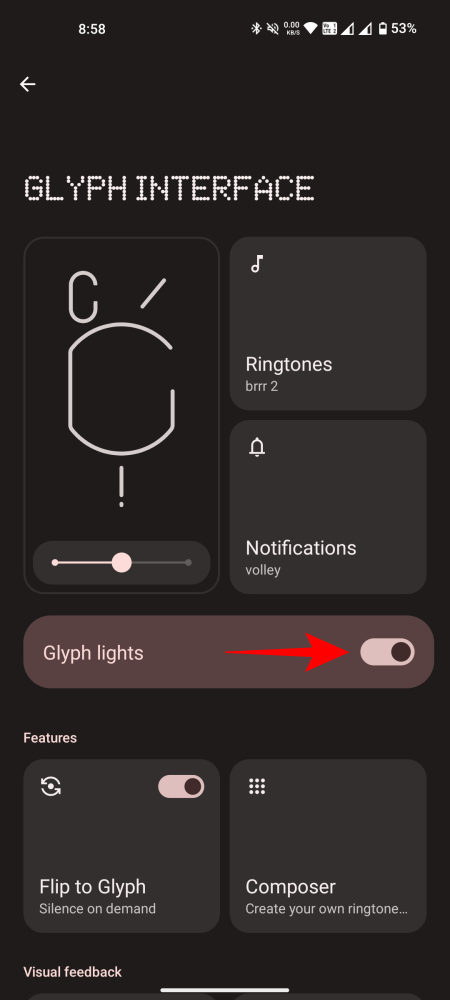
需要打開字形燈設定才能使音樂視覺化功能正常運作。
- 然後向下滾動並啟用音樂視覺化。當提示將“音樂視覺化”圖塊新增至“快速設定”時,請確保允許它。這將使您可以在需要時快速啟用或停用音樂視覺化。
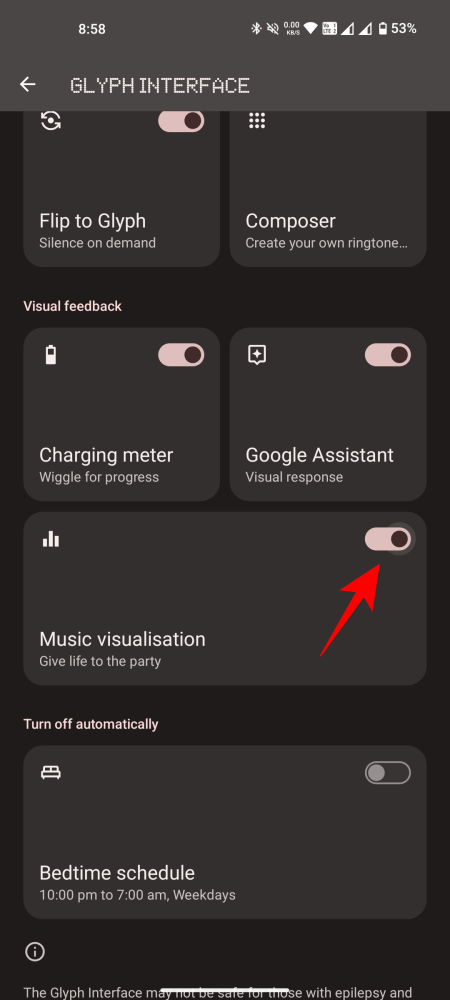
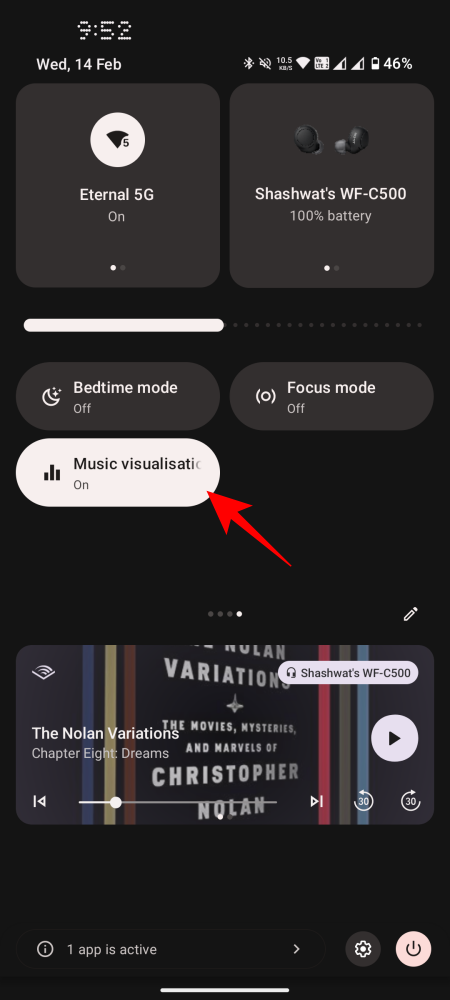
儘管音樂視覺化功能卡說燈光“與透過揚聲器播放的音樂同步”,但這並不是它們的工作原理。在目前的迭代中,只要有音訊正在播放,包括 YouTube 影片、有聲書、Instagram 捲軸等,Glyph 介面就會亮起。它不僅限於揚聲器,即使您有耳機或頭戴式耳機也會亮起連接的。
在未來的更新中,沒有任何內容可能會解決此問題,或至少允許進一步自訂,讓您為某些應用程式或連接的裝置啟用或停用「音樂視覺化」。請繼續關注此類更新。
常問問題
讓我們考慮一些有關 Nothing Phone 上的音樂視覺化的常見問題。
在最新更新之前,音樂視覺化是一項隱藏功能,可以透過建立名為「Abra」的聯絡人,然後開啟字形介面設定找到「音樂視覺化」功能來解鎖。然而,音樂視覺化不再隱藏,而是作為 Nothing OS 2.5 上的常規功能提供。



發佈留言